Как удалить Инстаграм с телефона Андроид: способы стирания аккаунта навсегда
Пока люди скептически обсуждают идею появления метавселенной, мобильные приложения для ее реализации все больше вклиниваются в нашу жизнь. Это социальные сети, мессенджеры и многие другие сервисы, копирующие информацию о нас в виртуальное пространство. Один из таких сервисов – это Instagram, который чаще посещают именно с телефона. Но иногда социальная сеть надоедает, что приводит к удалению. Расскажем, как правильно удалить Инстаграм с телефона с ОС Андроид.
СОДЕРЖАНИЕ СТАТЬИ:
Удаление аккаунта
Выражение «Правильно удалить» обычно вызывает недоумение у пользователей, которые привыкли избавляться от приложений, просто перетаскивая их в корзину. Да, такой способ помогает, если пользователь в будущем хочет войти в аккаунт через другое приложение или устройство.
Однако, если необходимо полностью стереть аккаунт со всеми постами, подписками и подписчиками, то обычного удаления приложения недостаточно. Это можно сделать как через приложение, так и через веб-версию.
Это можно сделать как через приложение, так и через веб-версию.
Через веб-версию
Этот способ подразумевает, что в одном из установленных браузеров вы уже авторизовались на сайте Instagram либо можете это сделать (то есть знаете логин и пароль от собственного аккаунта). После авторизации достаточно перейти по этой ссылке, а после выбрать причину и подтвердить удаление. Такой способ стирает профиль из базы навсегда. Если его нужно только временно деактивировать, то переходим уже по этой ссылке и повторяем те же действия. Этот способ можно использовать как с телефона, так и с компьютера.
Через приложение
Если социальная сеть еще не была удалена с устройства, то избавиться от аккаунта можно и через нее.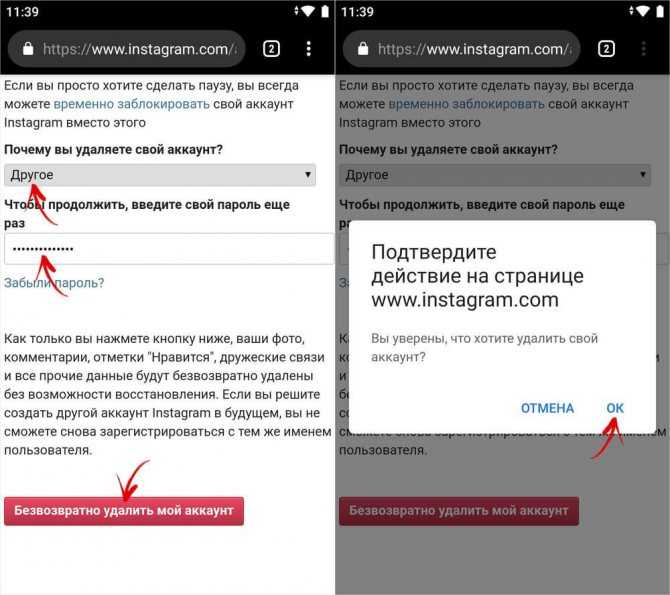 Алгоритм действий:
Алгоритм действий:
- Откройте приложение.
- Перейдите в раздел «Аккаунт», для этого кликните по аватарке в правом нижнем углу.
- Кликните по трем горизонтальным линиям в верхнем правом углу для открытия дополнительного меню.
- В нем выберите раздел «Настройки».
- Выберите подраздел «Помощь».
- Перейдите в «Справочный центр».
- Откройте «Управление аккаунтом», а после перейдите в «Удаление аккаунта».
- Выберите ссылку «Удалить аккаунт» на открывшейся странице.
Дальше повторите действия, описанные для веб-версии. Как уже говорилось выше (а также будет указано на странице удаления), после этих махинаций аккаунт исчезнет навсегда.
Удаление приложения
Итак, после выполнения операций выше ваше приложение должно стать лишь бесполезным ярлыком на рабочем столе. Без профиля нельзя просматривать все посты, смотреть истории, взаимодействовать с аккаунтами и смотреть ленту. Потому пользы от приложения без профиля нет от слова «совсем».
Остается только удалить его. Для этого существует три способа.
Первый наиболее простой. Достаточно удержать палец на иконке программы, пока сверху не появится значок корзины. После, не отпуская палец, иконку нужно переместить в эту корзину, а после подтвердить действие. Алгоритм действий для второго способа:
- Зажмите палец на иконке приложения, пока рядом с ним не появится специальное меню.
- В этом меню выберите пункт «О приложении».
- В открывшемся меню кликните на кнопку «Удалить».
Такой вариант проверялся на телефонах с оболочкой MIUI, где успешно сработал. Третий способ самый долгий, но работает на большинстве телефонов:
- Откройте настройки. Для этого кликните по значку шестеренки в шторке уведомлений.
- Перейдите в раздел «Приложения», а после в подраздел «Все приложения» (если такой имеется).
- Найдите в списке Instagram и кликните по нему.
- Нажмите на кнопку «Delete» в открывшемся меню.

Готово. Теперь приложение удалится с устройства. Однако могут остаться пользовательские файлы, которые были загружены через программу. Их придется удалять вручную.
Возможные проблемы
Строго следовали алгоритму, но ничего не получилось? Увы, несмотря на полноту подобных гайдов, пользователи довольно часто сталкиваются с подобными проблемами. Решаются они универсальными методами, описанными ниже:
- Обновите Инстаграм или браузер (если выполняете действия через него) до последней версии.
- Попробуйте выполнить инструкции через компьютер.
- Очистите кэш. Как это сделать, подробно описано в третьем пункте этого материала.
Надеемся, что смогли помочь в решении проблемы. Будем рады конструктивной критике и вопросам в комментариях. Благодарим за прочтение.
Вам помогло? Поделитесь с друзьями — помогите и нам!
Твитнуть
Поделиться
Поделиться
Отправить
Класснуть
Линкануть
Вотсапнуть
Запинить
Читайте нас в Яндекс Дзен
Наш Youtube-канал
Канал Telegram
Adblock
detector
Как быстро удалить аккаунт в Инстаграме с телефона или компьютера
Причин, чтобы удалить профиль в Инстаграм может быть масса: начиная от потери интереса к социальной сети и заканчивая созданием нового профиля.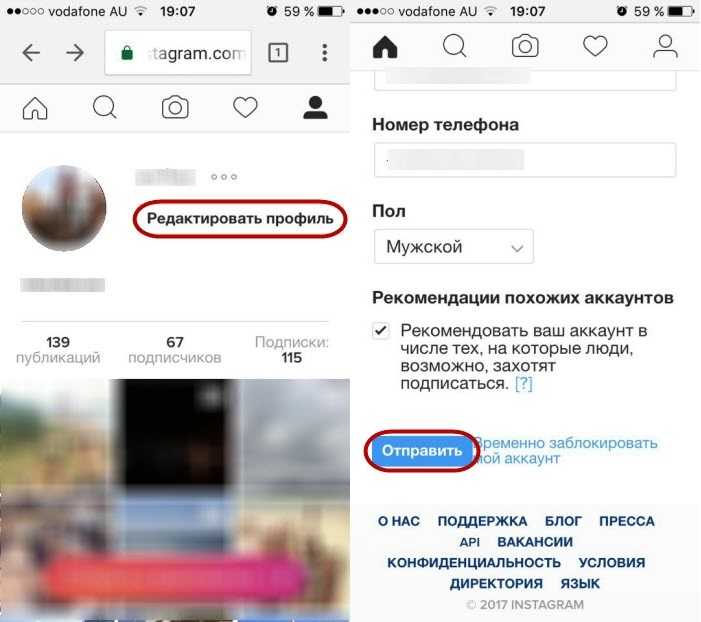 Чтобы удержать пользователей, функции «удалить» или «временно заблокировать» спрятаны в веб-версии. Раскроем все тонкости и хитрости.
Чтобы удержать пользователей, функции «удалить» или «временно заблокировать» спрятаны в веб-версии. Раскроем все тонкости и хитрости.
Оглавление
- Удаление Instagram с телефона
- Деактивация и удаление на Android
- Удаление Instagram с iPhone
- Удаляем Instagram с компьютера
- Полное удаление личной страницы
- Инструкция по удалению второго аккаунта
- Временное удаление Инстаграма: как это сделать
Удаление Instagram с телефона
Удалить аккаунт в Инстаграме с телефона практически невозможно. Функция деактивации отсутствует в официальном приложении, перейти в раздел удаления можно с помощью встроенного браузера.
Предложено несколько вариантов, как ограничить доступ к своим данным:
- очистить страницу от лишней информации самостоятельно;
- перейти по ссылке в «Полное удаление страницы в Инстаграме с телефона»;
- временно заблокировать также, через браузерную версию.
Устройства на базе Android и iOS могут различаться только по расположению кнопки «Удалить профиль». Политикой конфиденциальности предусмотрен срок в 30 дней, в течение которого пользователь может вернуться в социальную сеть.
Политикой конфиденциальности предусмотрен срок в 30 дней, в течение которого пользователь может вернуться в социальную сеть.
Правило распространяется только на временную блокировку. При полной деактивации будут очищены фотографии, лайки, подписчики. Восстановить такую страницу невозможно, как и при полной блокировке аккаунта.
Удалив страницу в Инстаграме, пользователь не сможет запросить архив с ранее опубликованными фото и видео. Получить доступ к старым архивам можно лишь в экстренных ситуациях: юридические вопросы, обращение в полицию или материалы для судебных разбирательств.
Деактивация и удаление на Android
На Андроиде, чтобы удалить аккаунт навсегда, владелец профиля должен авторизоваться в приложении и перейти в «Настройки». Деактивация через браузер, поэтому рекомендуется стандартный Google Chrome, установленный вместе с ОС.
Инструкция, как удалить профиль в Инстаграме с телефона:
- Параметры – Информация.

- Условия использования – прокрутить страницу вниз до конца.
- Перед фразой «Дата последней редакции» ссылка со словом «здесь».
- Откроется «Справочный центр» – Удалить аккаунт.
- Нажать по ссылке «Удалить навсегда».
Далее, как и в Инстаграме на компьютере, появится окно с выбором причины и предупреждениями, относительно хранения и восстановления данных. После того, как аккаунт будет полностью удален – зайти через приложение не получится.
Перейдя в свой профиль с помощью чужой учетной записи, пользователь увидит сообщение: «Аккаунт удален или еще не создан».
Подписка на деактивированную страницу автоматически отменяется. При этом, зарегистрировать сразу же учетную запись с таким же никнеймом не выйдет. Система удаляет информация в течение 30 дней, поэтому для регистрации нужно придумать новые данные для входа.
Удаление Instagram с iPhone
В отличие от Андроида, на Айфоне раздел с удалением странички в Инстаграме расположен в «Политике конфиденциальности» пункт 5.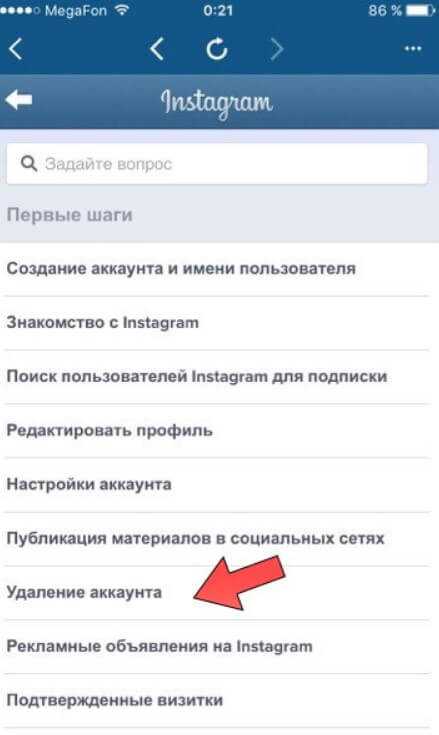 Там же находится полезная информация, которая предостережет пользователя от преждевременного удаления.
Там же находится полезная информация, которая предостережет пользователя от преждевременного удаления.
Перед тем, как полностью деактивировать страницу через телефон, настоятельно рекомендуется сделать сохранение данных. С помощью настроек приложения, можно скачать информацию о своей странице.
Чтобы получить фотографии и видео:
- сохранить материалы через плагины в браузере;
- воспользоваться функцией: «Скачать данные».
В последнем случае, пользователю придет на почту сообщение с ссылкой, где можно получить архив с фотографиями, копиями сообщений и комментариев.
Инструкция, как удалить профиль Инстаграм:
- Войти в свою учетную запись – Настройки – Информация.
- Политика конфиденциальности – раздел «Персональные настройки» пункт 5.
- Срок хранения данных «Подробнее об удалении аккаунта» – нажать по активной ссылке.
- Перейти во вкладку с удалением профиля.
На странице с деактивацией пользователю придется ввести данные профиля: логин и пароль.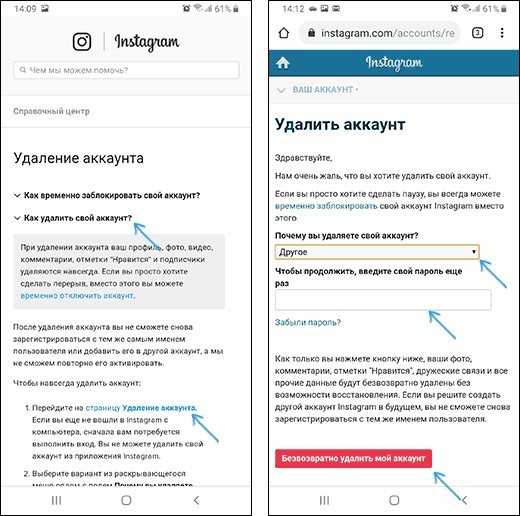 Процедура удаления Инстаграм аккаунта навсегда такая же, как и на Android-устройствах.
Процедура удаления Инстаграм аккаунта навсегда такая же, как и на Android-устройствах.
Удаляем Instagram с компьютера
Удалить аккаунт в Инстаграме с компьютера проще: достаточно авторизоваться и перейти по ссылке: Удалить аккаунт
Помимо полной деактивации, есть функция временного ограничения доступа. Один из способов, как убрать личную информация – очистить поле «Описание» и удалить фотографии.
Для мобильных устройство есть приложение InstaClean в формате APK, а для компьютерной версии – только программа для записи макросов vTesk Studio.
Удалить заблокированный профиль в Инстаграме нельзя. Эта учетная запись уже временно деактивирована. Если пользователь не заходил в течение последней недели – автоматически удаляется.
Программа для записи макросов – это автоматическое удаление публикаций, запуск кода на странице.
Чтобы очистить профиль:
- Зайти на страницу в Instagram с компьютерной версии – авторизоваться.
- Перейти в «Показать код» – переключиться на мобильный внешний вид.

- Запустить vTesk – создать простой файл.
- В меню справа выбрать в «Hardware» – Recording – уменьшить окно программы.
- Перейти снова в браузер – запустить vTest «Recording» нажав по значку.
- Удалить одну запись с подтверждением – нажать Stop в программе.
- Из правого меню в vTesk добавить Loops&Flow – Start For Loop перед Recording.
- В новом действии, в списке макросов, нажать два раза на первый и ввести количество удаляемых публикаций.
- В конце списка добавить из того же раздела: Next Loop.
- Запустить макрос в браузере.
Во время процедуры очистки, компьютер будет недоступен. Программа в автоматическом режиме выполняет поочередное удаление публикаций, перемещая мышку и выполняя все те же действия, которые записал пользователь.
Для удаления описания через компьютер, нужно перейти в раздел: «Редактировать профиль» и изменить указанные сведения. Удаленная страница в Инстаграме с помощью этого способа – не выглядит так, как при стандартной деактивации. Это просто пустая учетная запись, которую можно временно заблокировать.
Удаленная страница в Инстаграме с помощью этого способа – не выглядит так, как при стандартной деактивации. Это просто пустая учетная запись, которую можно временно заблокировать.
Удаляя Инстаграм с компьютера, используя макросы, пользователь должен помнить о лимитах и ограничениях. Очищать сразу профиль от всех публикаций нельзя – максимум 50 постов в час. Система социальной сети расценит действия, как автоматические.
Полное удаление личной страницы
Как и с мобильной версии, удалить страницу в Инстаграм навсегда можно через активную ссылку. Она находится в «Справочном центре» – Управление аккаунтом. Перейти туда можно с помощью ссылки или через раздел в нижней части веб-версии «Поддержка».
Инструкция, как удалить старый аккаунт в Инстаграм:
- Авторизоваться в веб-версии социальной сети.
- Перейти в свой профиль – прокрутить вниз до разделов «О нас», «Справка», «Вакансии».
- Поддержка – Управление аккаунтом.

- Удаление учетной записи – Как удалить свой профиль.
- Перейти по активной ссылке «Страница удаления».
Далее – те же действия, что и на мобильных устройствах. Нужно указать причину деактивации: рекламные предложения, создан второй аккаунт, высокая занятость и прочее.
На многие причины предложены советы и рекомендации, которые смогут удержать пользователя. Осуществить вход в учетную запись с помощью старых данных не получится ни со смартфона, ни с компьютерной версии.
Также владелец аккаунта потеряет связь с Директом и не сможет получать личные сообщения от друзей, клиентов или подписчиков.
Инструкция по удалению второго аккаунта
Чтобы удалить второй аккаунт в Инстаграме, пользователь должен убедиться, что авторизовался с нужного. Если случайно деактивировать используемую страницу – её нельзя будет восстановить.
С мобильной версии нужно отключить все текущие сессии и авторизоваться только с одной учетной записи. После этого можно удалять ненужную или старую страницу.
После этого можно удалять ненужную или старую страницу.
Инструкция, как отключить все сессии:
- Открыть приложение Instagram на телефоне.
- Настройки – прокрутить вниз до «Выйти из всех аккаунтов».
- При появлении подтверждения «Запомнить данные входа» – Отмена.
- Переключиться только на тот, который нужно деактивировать.
По окончанию удаления, войти в другой профиль. Теперь функция переключения будет недоступна, как и информация для входа с предыдущей страницы.
Временное удаление Инстаграма: как это сделать
Можно временно удалить Инстаграм сроком до 30 дней. Процедура выполняется с помощью веб-версии, в разделе «Редактирование профиля».
В отличие от полной деактивации, информация остается в профиле до восстановления данных и возвращения пользователя в социальную сеть. При этом, его страница не отображается в поиске, у друзей в подписках.
Чтобы временно заблокировать страницу:
- Авторизоваться в веб-версии – Редактировать профиль.

- Прокрутить вниз до «Временно заблокировать мой профиль».
- Выбрать причину и ввести пароль – Подтвердить кнопкой «Временно заблокировать».
Теперь, чтобы восстановить активность на странице, достаточно заново ввести данные для входа. Владелец может использовать функцию всего один раз в неделю.
Если количество блокировок достигает четырех за месяц – аккаунт автоматически удаляют. То же касается, если в течение 30 дней пользователь ни разу не заходил в Инстаграм: ни с мобильного устройства, ни с веб-версии.
Можно удалить и бизнес-аккаунт в Инстаграме. Отличий в деактивации нет, но при необходимости – можно изначально перевести его в статус личный, сделать объявление для подписчиков и удалить.
С помощью описанных способов можно удалить аккаунт в Инстаграм, временно заблокировать или полностью очистить от ненужной информации. Перед деактивацией нужно понимать все риски и подготовить страницу к удалению.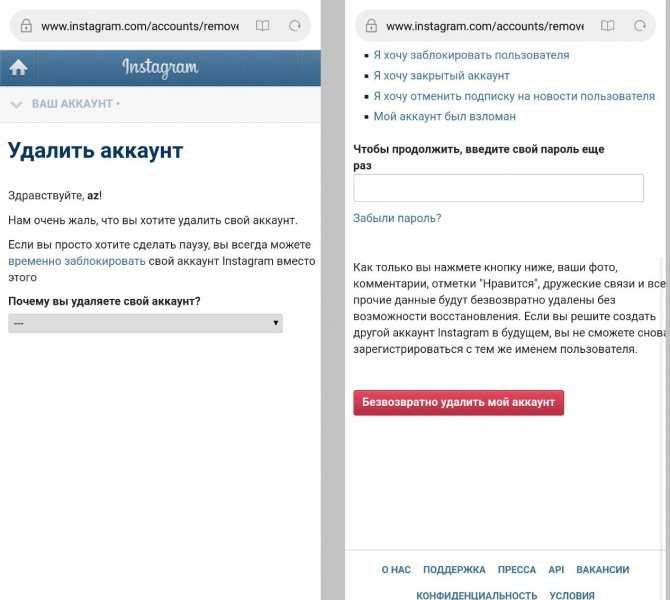
Советы и подсказки в Instagram: удалите свой аккаунт в Instagram
Не секрет, что социальные сети оказывают значительное влияние на наше психическое здоровье и личную жизнь. Более того, с ним также связаны некоторые негативные моменты, например, иногда возникают серьезные проблемы с конфиденциальностью.
На этом этапе пользователи всегда хотят знать, как навсегда удалить свои аккаунты в Instagram. Если вы также беспокоитесь и хотите знать, «как удалить свою учетную запись Instagram навсегда?», вам нужно будет пройти это подробное руководство.
Часть 1. Стоит ли удалять Instagram?
Помните, что удаление учетной записи Instagram означает, что вы собираетесь навсегда удалить свою учетную запись из Instagram и не сможете вернуть какую-либо информацию каким-либо образом. Поэтому, если у вас есть проблемы с конфиденциальностью или вам неудобно использовать Instagram, вам следует дважды подумать, прежде чем окончательно удалить учетную запись Instagram.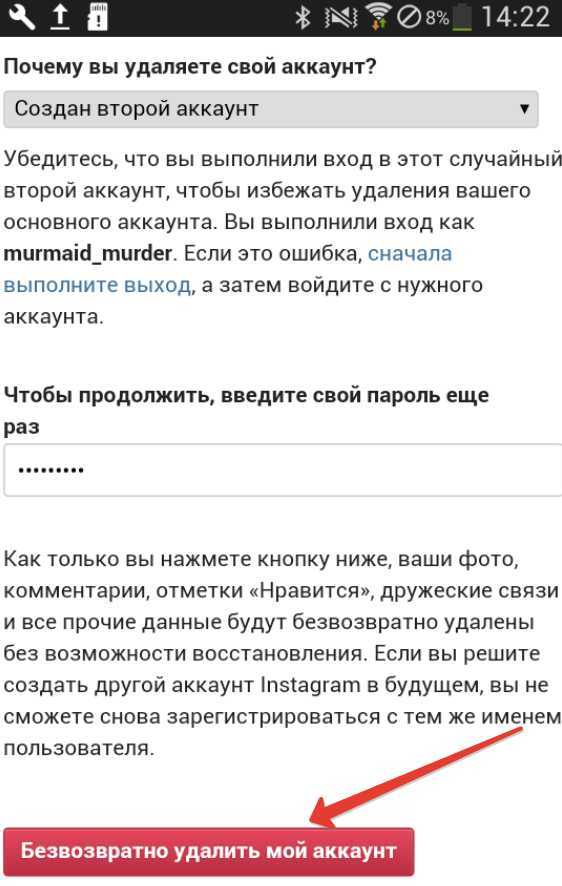
Помните, что удаление Instagram невозможно отменить, и вы никогда не сможете впоследствии восстановить какие-либо данные. Также важно отметить, что когда вы удаляете свою учетную запись Instagram, вы теряете все свои медиафайлы, сообщения, контакты и все, что вы когда-либо делали или видели в Instagram. Более того, вы больше никогда не сможете стать видимым с тем же именем пользователя.
По сути, иногда пользователь сталкивается с различными проблемами конфиденциальности данных, которые вынуждают его навсегда удалить свою учетную запись Instagram. То же самое и с учетными записями WhatsApp. Если какая-либо ваша информация будет раскрыта, вы больше никогда не захотите использовать эту конкретную учетную запись WhatsApp. По этой причине вы также должны знать, как проверить, не получает ли кто-то другой доступ к вашей учетной записи WhatsApp. Прочтите нашу статью о проверке чьего-либо доступа к вашей украденной учетной записи WhatsApp.
Часть 2: Как навсегда удалить свою учетную запись Instagram
? Учетную запись Instagram можно удалить только с помощью веб-браузера, точно так же, как ее можно деактивировать. Попробуйте выполнить следующие действия, чтобы навсегда удалить свою учетную запись Instagram. Помните, что Instagram также дает вам возможность загрузить все ваши данные перед удалением вашей учетной записи Instagram, таким образом, вы сможете восстановить или сделать резервную копию всей своей информации в загруженном файле.
Попробуйте выполнить следующие действия, чтобы навсегда удалить свою учетную запись Instagram. Помните, что Instagram также дает вам возможность загрузить все ваши данные перед удалением вашей учетной записи Instagram, таким образом, вы сможете восстановить или сделать резервную копию всей своей информации в загруженном файле.
Теперь давайте перейдем к процессу, с помощью которого вы можете навсегда удалить свою учетную запись Instagram и избавиться от своих действий в Instagram.
- Шаг 1: Перейдите на сайт Instagram и войдите в свою учетную запись.
- Шаг 2: Перейдите на вкладку «Удалить аккаунт» в Instagram. Затем выберите причину ухода из выпадающего меню.
- Шаг 3: Нажмите «Удалить мою учетную запись навсегда» после ввода пароля.
- Шаг 4: Ваш аккаунт Instagram деактивирован или удален без возможности восстановления
Часть 3.
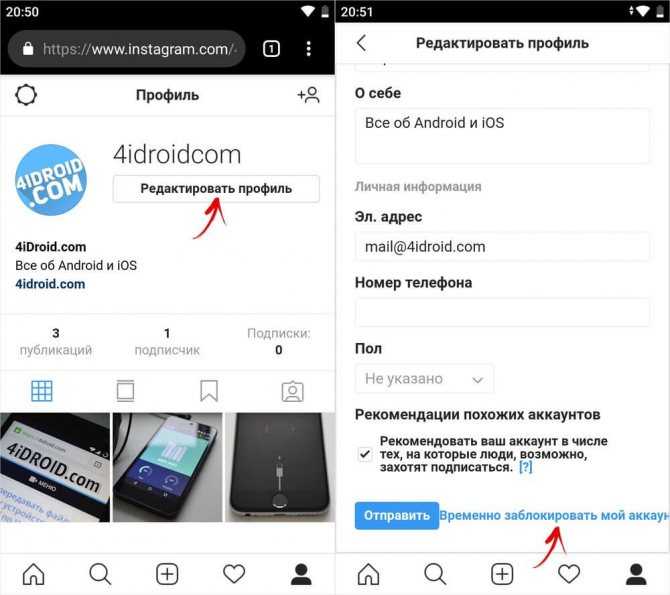 Как долго Instagram хранит мои данные после удаления моей учетной записи?
Как долго Instagram хранит мои данные после удаления моей учетной записи?Поскольку вполне возможно навсегда удалить свою учетную запись IG, вы потеряете доступ почти ко всему из учетной записи Instagram, включая:
- Медиафайлы вашего профиля, включая фотографии и видео
- Все, что вы когда-либо публиковали в виде фото и видео в истории Instagram
- Основные моменты из ваших историй в Instagram и вашего архива историй
- Катушки
- Прямые сообщения
Обратите внимание, что сообщения, которые вы не отправили из своей учетной записи Instagram, не включаются в файл загрузки данных.
Содержимое, которое вы удаляете, немедленно удаляется из вашей учетной записи и перемещается в список «Недавно удаленные».
Содержимое недавно стертых автоматически удаляется через 30 дней или до 24 часов, если истории нет в вашем архиве сказок. В течение этого времени вы можете получить удаленную информацию из своей учетной записи в приложении Instagram для Android и iPhone в разделе «Недавно удаленные» и либо восстановить, либо окончательно удалить ее.
Часть 4: Часто задаваемые вопросы
1. В чем разница между деактивацией и удалением учетной записи Instagram?В зависимости от ваших предпочтений вы можете деактивировать или навсегда удалить свой Instagram.
Деактивация вашей учетной записи носит временный характер. Однако он скроет ваш профиль, подписчиков, изображения, лайки и комментарии от других людей, пока он будет удален. Просто войдите в свою учетную запись, чтобы восстановить всю эту информацию и возобновить обычное использование Instagram.
Вы не можете отменить удаление своей учетной записи Instagram и не можете восстановить удаленную учетную запись. Когда вы деактивируете свою учетную запись Instagram, все ваши данные, включая фотографии, подписчиков, лайки и т. д., удаляются навсегда. Кроме того, если вы решите снова зарегистрироваться в Instagram в будущем, ни вам, ни кому-либо другому не будет разрешено использовать такое же имя пользователя.
2. Как временно отключить мою учетную запись Instagram? Instagram нельзя деактивировать с помощью приложения; это необходимо сделать через веб-браузер на веб-сайте Instagram.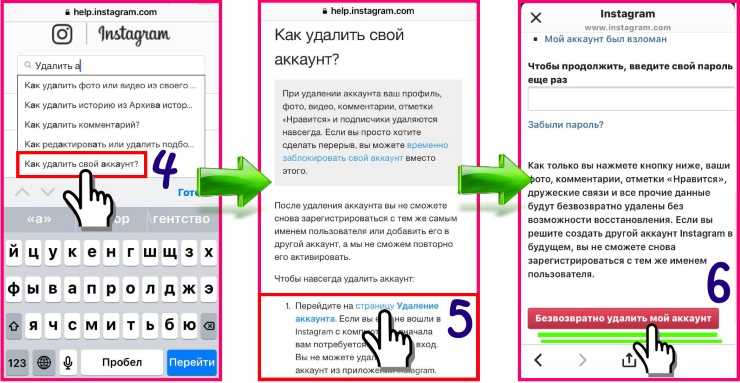 Если вы хотите отдохнуть от Instagram, выполните следующие действия, чтобы деактивировать, временно ограничить или отключить свою учетную запись:
Если вы хотите отдохнуть от Instagram, выполните следующие действия, чтобы деактивировать, временно ограничить или отключить свою учетную запись:
- Шаг 1: Войдите в свою учетную запись Instagram и нажмите на значок человека на странице своего профиля.
- Шаг 2: Выберите «Редактировать профиль», а затем «Временно деактивировать мой аккаунт» в нижней части экрана.
- Шаг 3: При появлении запроса выберите в раскрывающемся списке причину, по которой вы деактивируете свой аккаунт.
- Шаг 4: Введите пароль еще раз и выберите «Временно деактивировать учетную запись».
- Шаг 5: Ваша учетная запись отключена, и другие пользователи не смогут получить к ней доступ, пока вы снова не войдете в нее.
Когда вы временно отключаете свою учетную запись Instagram, ваш профиль становится неактивным, и другие люди могут не видеть, что вы публиковали в своем профиле в прошлом.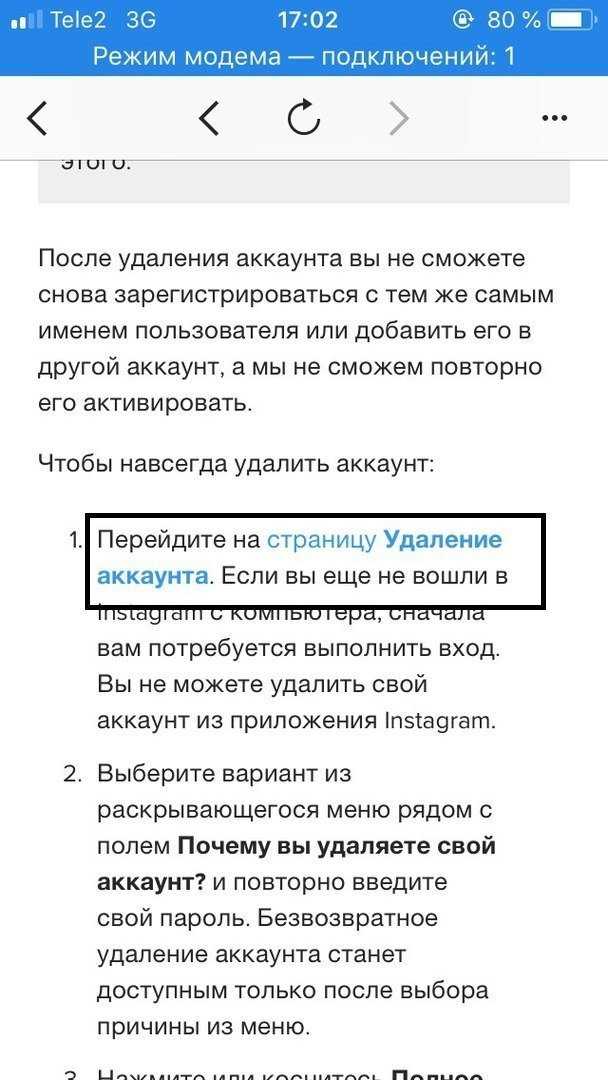 Однако, когда вы снова входите в систему, вы становитесь видимыми в Instagram с тем же именем пользователя, и ваш профиль также активируется.
Однако, когда вы снова входите в систему, вы становитесь видимыми в Instagram с тем же именем пользователя, и ваш профиль также активируется.
Заключение
Если вы являетесь пользователем социальных сетей, у вас должна быть информация о том, как безвозвратно удалить Instagram, приостановить действие учетной записи Instagram или аннулировать учетную запись Instagram. Если вы также продолжаете спрашивать, есть ли способ удалить учетные записи Instagram, эта статья должна была полностью научить вас тому, как удалить Instagram и что происходит, когда вы отключаете свою учетную запись Instagram.
Теперь, когда у вас есть вся информация, вам больше не нужно спрашивать: как мне удалить свою учетную запись Instagram или как временно отключить Instagram.
Новые тенденции
Как удалить учетную запись Instagram без пароля, электронной почты и номера телефона?
— Реклама —
Возможно, вы вдруг вспомнили о старой учетной записи Instagram, которой больше не пользуетесь.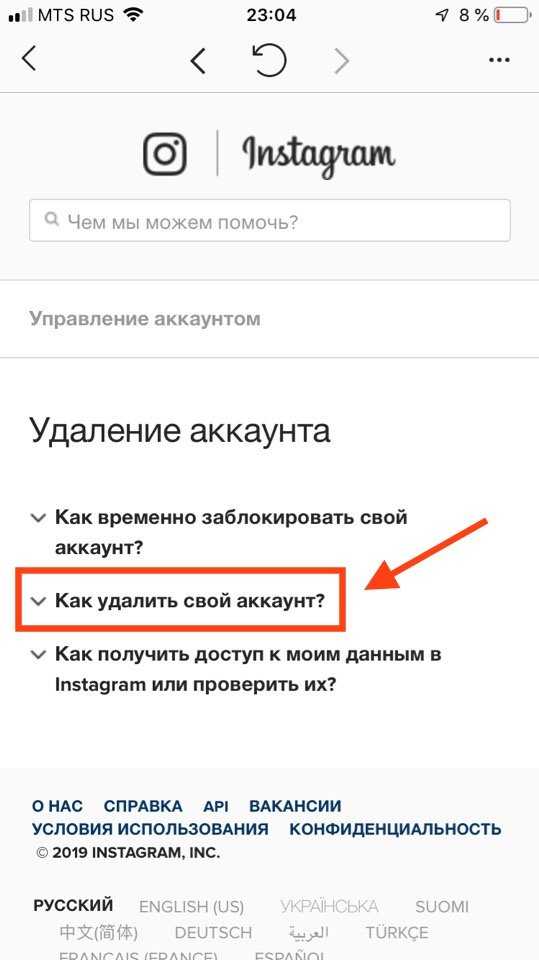
Читайте также: 7 шагов, чтобы исправить временно заблокированную учетную запись Instagram
Прежде чем вы сможете удалить свою учетную запись Instagram, вам необходимо войти в нее. Вот несколько способов войти в свою учетную запись, а затем удалить ее.
1. Восстановление через Facebook
- Откройте Instagram
- Выберите опцию « Войти через Facebook », расположенную под вкладкой « Войти ». Перейдите в Настройки и нажмите Безопасность
- Нажмите Пароль и выберите вариант сброса с помощью Facebook
- Введите пароль Facebook, а затем сбросьте пароль Instagram
2.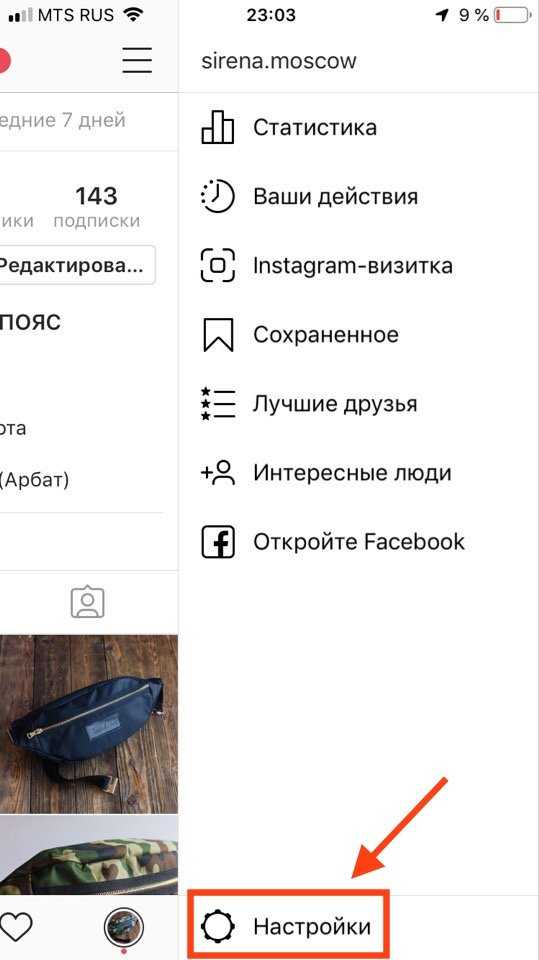 Сообщить о своем профиле — это другой подход к удалению вашей учетной записи. Кстати, Instagram позволяет людям сообщать о любом профиле или контенте, который нарушает правила сообщества. Когда платформа обнаружит законную жалобу, она закроет учетную запись. Воспользуйтесь этой функцией, чтобы сообщить о своем профиле следующим образом:
Сообщить о своем профиле — это другой подход к удалению вашей учетной записи. Кстати, Instagram позволяет людям сообщать о любом профиле или контенте, который нарушает правила сообщества. Когда платформа обнаружит законную жалобу, она закроет учетную запись. Воспользуйтесь этой функцией, чтобы сообщить о своем профиле следующим образом:
- Откройте веб-браузер и введите свое имя пользователя в строке поиска
- Зайдите в профиль и нажмите на три точки
- Нажмите на Отчет , за которым последовал отчет. успешно сообщили о вашем профиле. Однако следует отметить, что Instagram не заблокирует учетную запись мгновенно. Для принятия мер требуется несколько отчетов. Следовательно, попросите своих друзей и семью сообщить о профиле, чтобы Instagram немедленно принял к сведению.
3. Обратитесь за помощью в службу поддержки Instagram . Если ни один из методов не помогает, обратитесь за помощью в центр поддержки Instagram.
 Ниже описано, как это сделать:
Ниже описано, как это сделать:- Отправьте электронное письмо на [email protected] с подробным объяснением вашей ситуации
- Продолжайте отправлять электронные письма, пока не получите ответ
- Вам будет отправлен код
- Команда может прошу прислать фото с листком бумаги с написанным на нем кодом
- Если команда сочтет информацию надежной и достоверной, вы восстановите свою учетную запись
Получив доступ к своей учетной записи, вы можете легко ее удалить. Вот как:
- После входа в систему перейдите на страницу удаления учетной записи
- Выберите вариант из раскрывающегося меню рядом с параметром « Почему вы удаляете свою учетную запись ?», чтобы указать причину
- Повторно введите пароль
- Выберите « Удалить мою учетную запись навсегда»
Instagram удалит учетную запись и все данные в ней через 30 дней после вашего запроса.


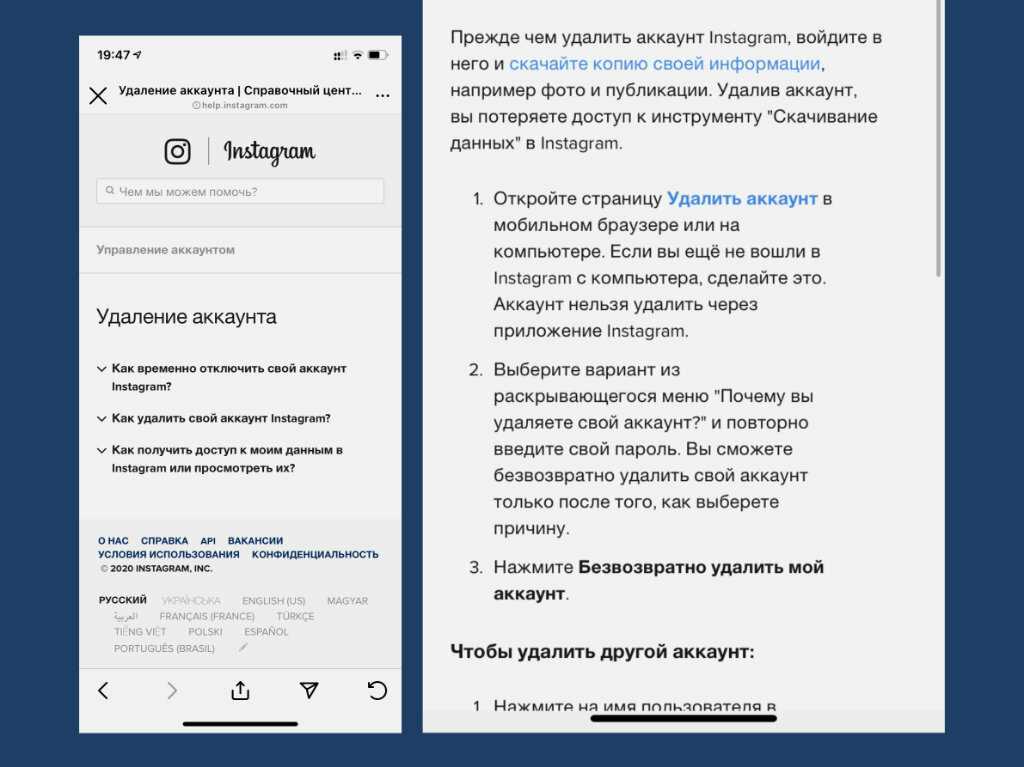
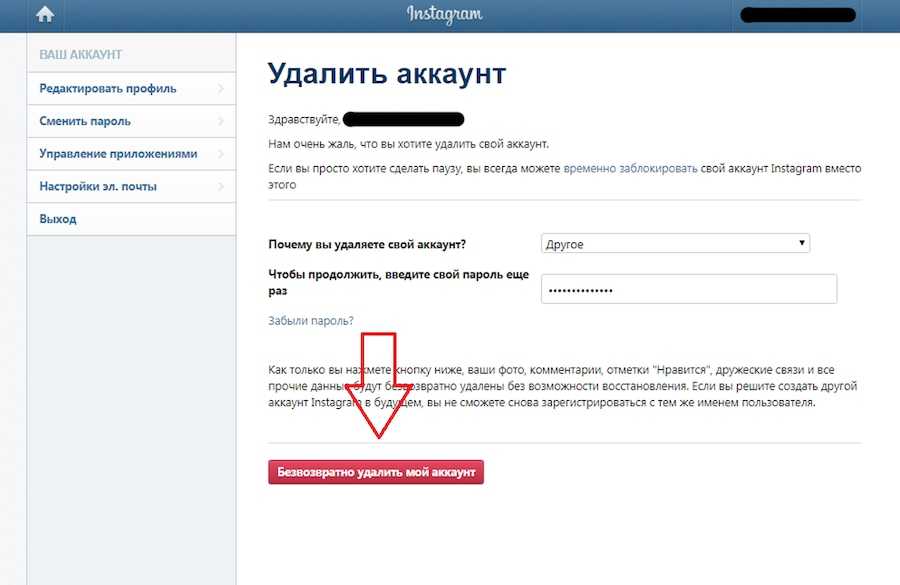
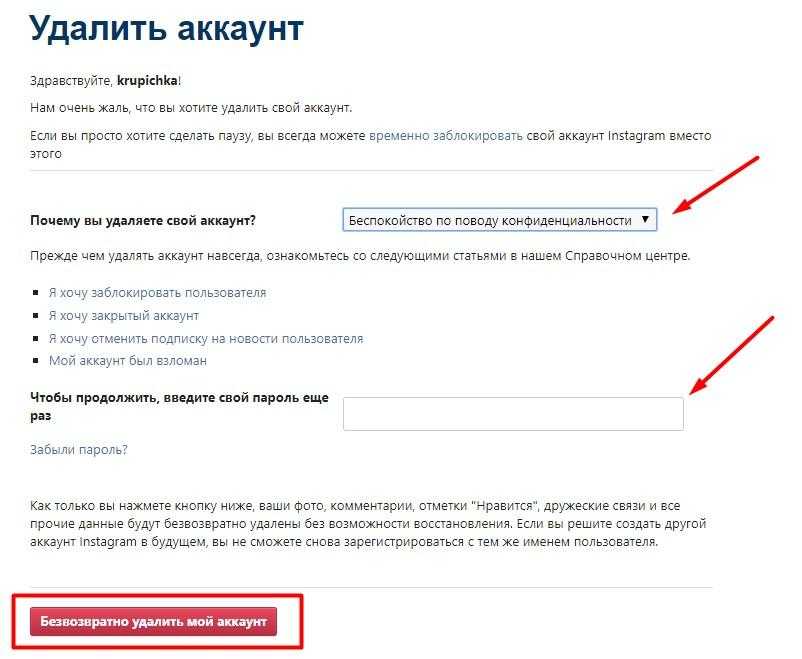
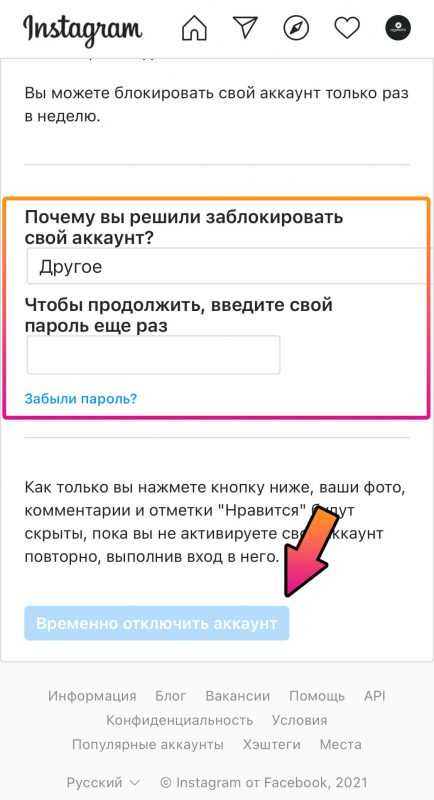
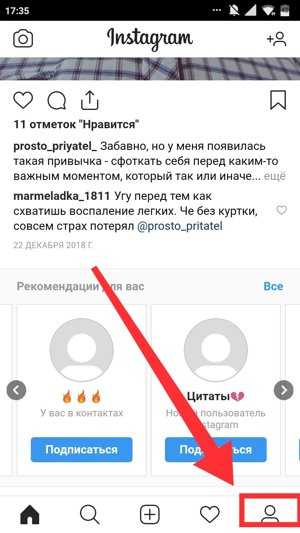
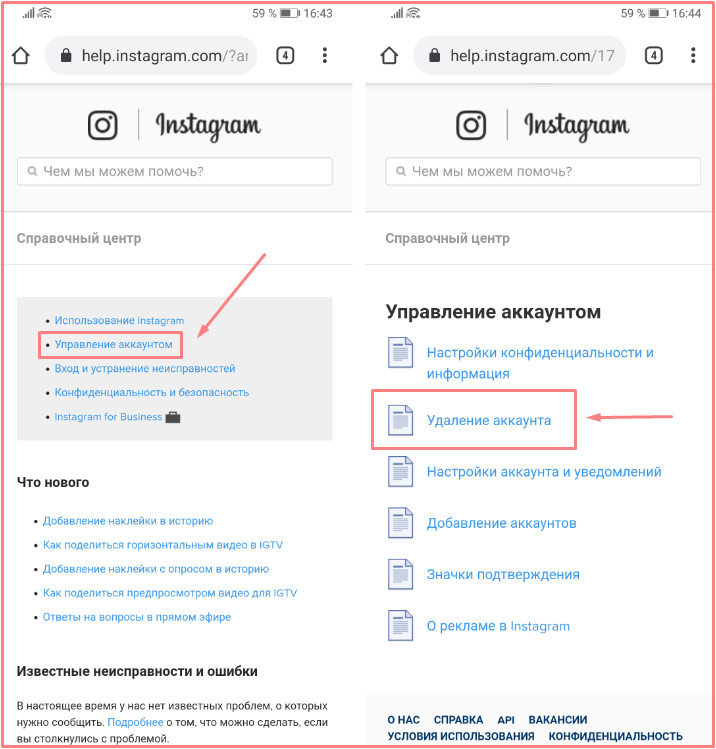 Ниже описано, как это сделать:
Ниже описано, как это сделать: